sql2008升级到sql2008r2(win2008 r2服务器系统)
2023-05-24 15:20:23 阅读( 5331)
今天,我们讨论下关于从Windows2003本地直接升级到WindowsServer2008R2的相关问题。
注意:Ntdsutil.exe是一个命令行工具,为活动目录提供管理工具。Ntdsutil.exe可用于执行活动目录的数据库维护。
管理和控制单个主机操作,创建应用程序目录分区,删除不使用Active Directory安装向导(DCPromo.exe)成功降级的域控制器留下的元数据。
(1)单击服务器D中的[开始]和[运行],输入[CMD]并按回车键。
(2)在命令提示符下,键入[ntdsutil]以输入[?】查看帮助信息。
(3)正如您在帮助信息中看到的,[Roles]命令可用于管理NTDS角色所有者令牌。键入[角色]并按enter键。
(4)首先连接到Windows Server 2008 R2的域控制器,它将具有操作主机的角色,键入[Connections],输入[connect to server DC2]。
输入[quit]返回上一级菜单。如图2中所示

(5)输入命令以转移相应的主机角色。例如,如果您想现在转移PDC主机,请输入[转移PDC],然后按enter打开确认对话框。单击[是]开始角色转移。完成后,将显示五个操作主机角色的位置。
其他四个角色以这种方式转移到DC2。
(6)传输后确认操作主机的位置,重新运行一个命令提示符,输入命令【netdom query FSMO】查询当前操作主机角色的位置。如图3所示

2.服务器A升级先决条件
(1)域控制器上的操作系统是Windows 2003 SP2或更高版本。
(2)域控制器的硬件超过了Windows Server 2008 R2的要求,所有软件都与Windows Server 2008 R2兼容,包括防病毒软件和驱动程序。
(3)有足够的空闲磁盘空间来升级操作系统和活动目录。特别是,必须确保可用空间至少是active directory数据库的两倍,加上安装操作系统所需的最低32GB空间。
(4)当前域功能级别为Windows 2000原生模式或Windows 2003。用户不能直接从Windows NT 4.0、Windows 2000 Mixed或Windows 2003 transition域控制器升级。
注意:在这个场景中,服务器A的同事负责处理DNS和DHCP,本地升级会将所有DNS和DHCP组件升级到Windows Server 2008 R2版本。
3.服务器A升级硬件兼容性。
根据微软对Windows Server 2008 R2的最新最低硬件配置要求:
1.4GHz 64位处理器
512MB内存
32GB的可用磁盘空间
4. 检查Server A中应用程序兼容性
如果发现安装在Windows Server 2003服务器上的某些关键应用程序在Windows Server 2008 R2不能正常工作,那么可以考虑删除或迁移到其他服务器中,以免造成迁移失败。
同时建议在Server A上安装所有当前重要更新和Service Pack。
除应用程序,Server A本身的操作系统版本也需要考虑。下面列出了受支持与不受支持的升级方案:
受支持的升级方案
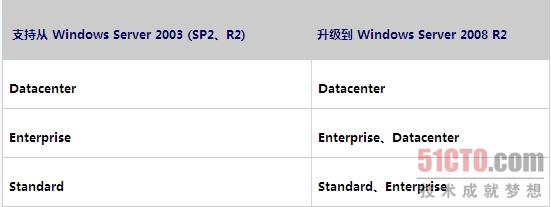
不受支持的升级方案
不支持从下列操作系统升级到Windows Server 2008 R2:
Windows(R) 95、Windows 98、Windows Millennium Edition、Windows XP、Windows Vista(R)、Windows Vista Starter 或Windows 7
Windows NT(R) Server 4.0、Windows 2000 Server、Windows Server 2003 RTM、带有SP1 的Windows Server 2003、Windows Server 2003 Web、Windows Server 2008 R2 M3 或Windows Server 2008 R2 测试版
用于基于Itanium 的系统的Windows Server 2003、Windows Server 2003 x64、用于基于Itanium 的系统的Windows Server 2008、用于基于Itanium 的系统的Windows Server 2008 R2
不支持跨体系结构就地升级(例如从x86 升级到x64)。
不支持跨语言就地升级(例如从en-us 升级到de-de)。
不支持跨版本升级(例如,从Windows Server 2008 Foundation SKU 到Windows Server 2008 Datacenter SKU)。
不支持跨内部版本类型就地升级(例如从fre 升级到chk)。
5. 备份Server A
备份是为了在系统升级失败后可以进行快速恢复,特别是在此场景中,可以进行完全的系统备份。或者也可以将Server A使用最新的虚拟化技术P2V到虚拟机中,这样即使物理机升级失败,只要虚机正常启动后,
即可替代物理机提供服务,而且便于维护。
二、 在Server A上执行本地升级
在为Server A检查完必要条件之后,就可以升级Server A了。
(1) 在Server A中插入Windows Server 2008 R2的安装光盘。
(2) 安装页面会自动弹出,点击【现在安装】
(3) 选择【联机以获取最新安装更新】,这样能保证安装程序有最新的升级信息。
(4) 我这里光盘介质拥有多个版本,根据前面的前提条件,选择【Windows Server 2008 R2 Enterprise 完全安装】,如图4。

(5) 同意许可条款,点击【下一步】。
(6) 这里选择【升级】,如图5。
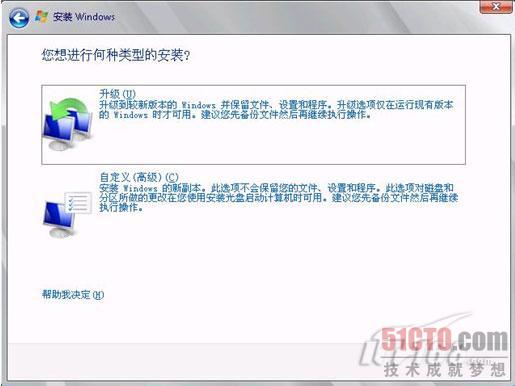
(7) 检查兼容性报告,会列出相关警告信息,点击【下一步】继续。
(8) 然后系统会复制文件并作为Windows Server 2008 R2服务器重启。当所有文件复制完毕后,系统这时就被升级到具有完全功能的Windows Server 2008 R2。如图6
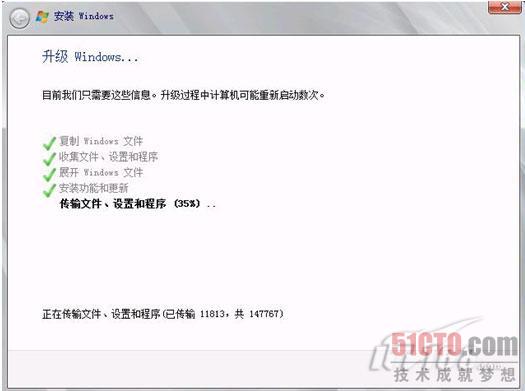
(9) 最后重启后,安装程序将为首次使用做准备,之后就可以看到熟悉的Ctrl+Alt+Del的解锁登陆画面。
不过此时Server A已经成为运行Windows Server 2008 R2的域控制器了。如图7
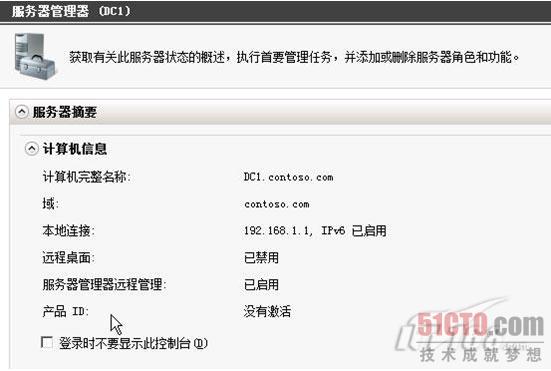
到目前为止,Contoso公司已经初步完成了从Windows 2003到Windows Server 2008 R2基础架构的升级,但是不能高兴的太早,因为当前域内还有DHCP需要迁移,
还有Exchange服务器需要重新指定域控制器,以便能正常提供服务,还有最重要的,只有整个架构的功能级别提升到Windows Server 2008 R2才能真正的体验技术带来的不同。
如想知道下面内容,请听下回分解。
猜你喜欢
Guessyoulike



















